Hallo Pebisnis,
Pada panduan kali ini kami akan membahas mengenai Penjualan Menggunakan PPh Pasal 22 Pada Beecloud 3.0. Untuk langkah penginputan sebagai berikut.
A. Langkah Pembuatan Akun PPh22
1. Buat master akun terlebih dahulu, sebelumnya gunakan filter klasifikasi akun "Hutang Pajak" lalu klik [Terapkan]

Gambar 1. Tambah Baru Master Akun
2. Lalu klik [Tambah Baru] kemudian isikan Kode Akun, Nama Akun dan Klasifikasi Akun. Setelah itu pilih [Simpan]

Gambar 2. Akun Hutang PPH 22
B. Membuat Master Item PPh 22
1. Buat master item baru dengan cara masuk pada menu [Master] > [Produk] > [Tambah Baru]. Silahkan diisi sesuai dengan gambar berikut ini. Untuk tipe item bisa diset sebagai Jasa karena tidak memiliki stock

Gambar 3. Tambah Baru Master Item
2. Lalu masuk pada tab Satuan untuk setting satuan 1, silahkan isikan satuan 1 dengan tanda titik "X"

Gambar 4. Atur Satuan yang digunakan
3. Setelah itu masuk pada tab Pajak untuk menghilangkan PPN pada master item yang dibuat. Klik icon sampah untuk menghapus PPN nya
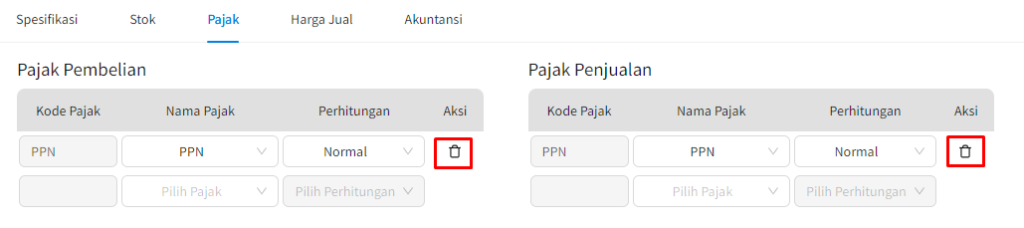
Gambar 5. Hapus Pajak Penjualan dan Pembelian

Gambar 6. Tampilan Pajak Penjualan dan Pembelian yang terhapus
4. Lalu masuk pada tab Akuntansi untuk ubah akun Penjualan menjadi akun Hutang PPh 22, sesuai akun yang telah dibuatkan sebelumnya. Untuk mengubahnya bisa klik pada akun penjualan.

Gambar 7. Atur Akun Penjualan
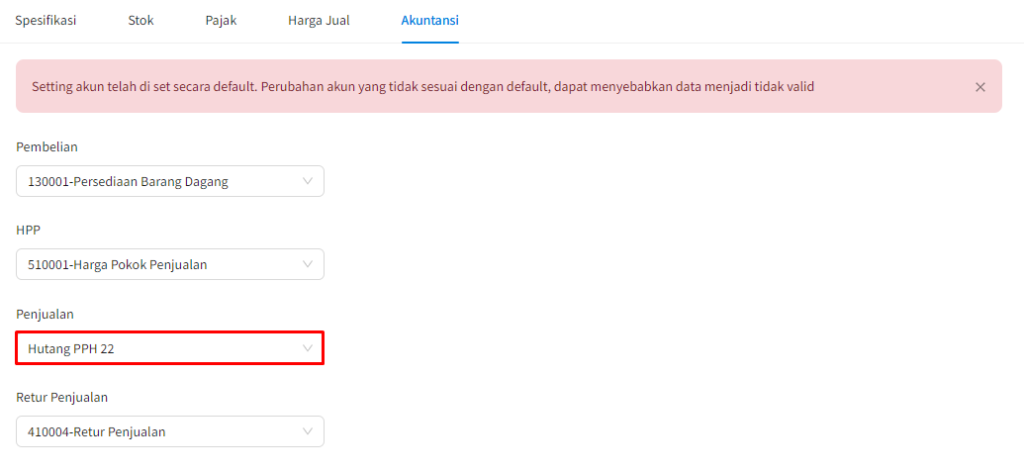
Gambar 8. Akun Penjualan PPH 22
5. Jika sudah selesai klik [Simpan]
C. Contoh Transaksi Penjualan dengan PPh 22
1. Buat penjualan baru dengan masuk pada menu [Penjualan] > [Penjualan] > [Tambah Baru]. Silahkan pilih customer, tanggal transaksi dan termin penjualan. Lalu isikan detail barang yang telah terjual beserta PPh 22
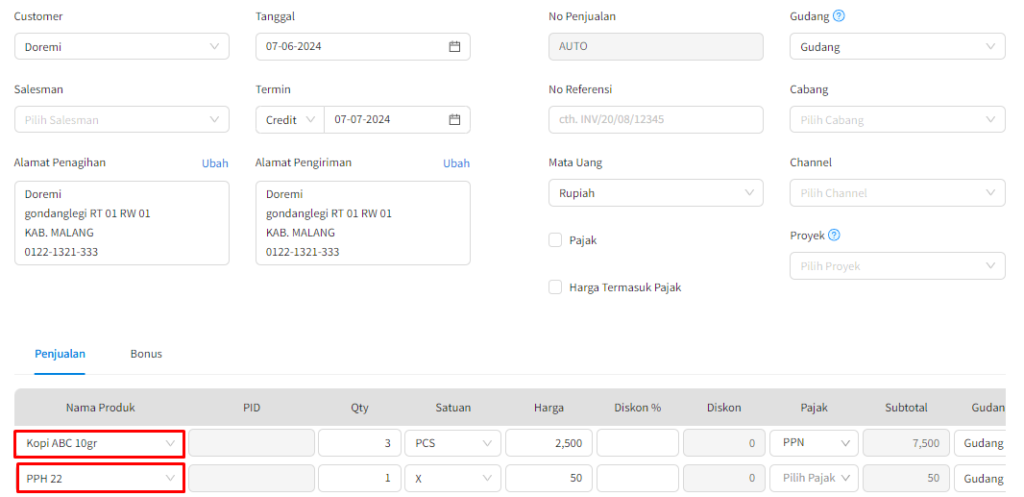
Gambar 9. Tambah Baru Transaksi Penjualan
2. Jika sudah diinput detail penjualan seperti diatas, maka bisa klik [Simpan]
3. Untuk melihat jurnal yang terbentuk masuk pada menu [Akuntansi] > [Jurnal Umum]. Maka untuk jurnal umum yang terbentuk atas transaksi penjualan dengan menggunakan PPh 22 seperti berikut ini
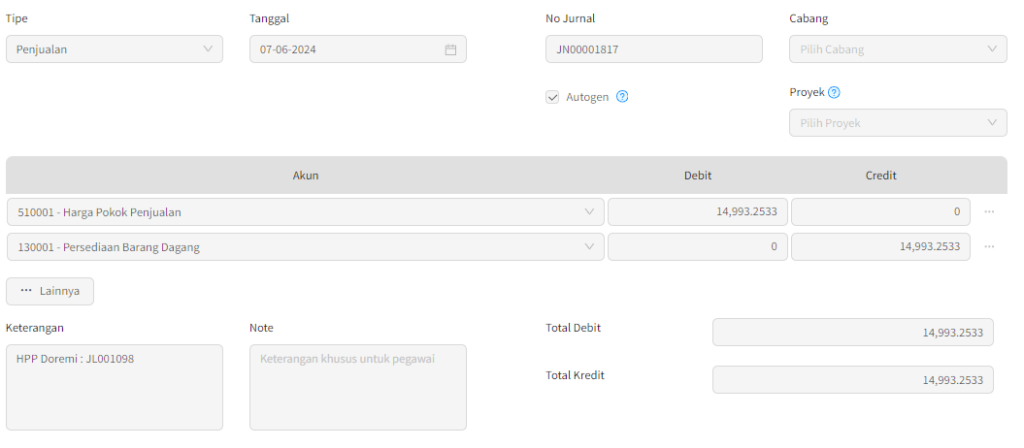
Gambar 10. Jurnal Umum HPP
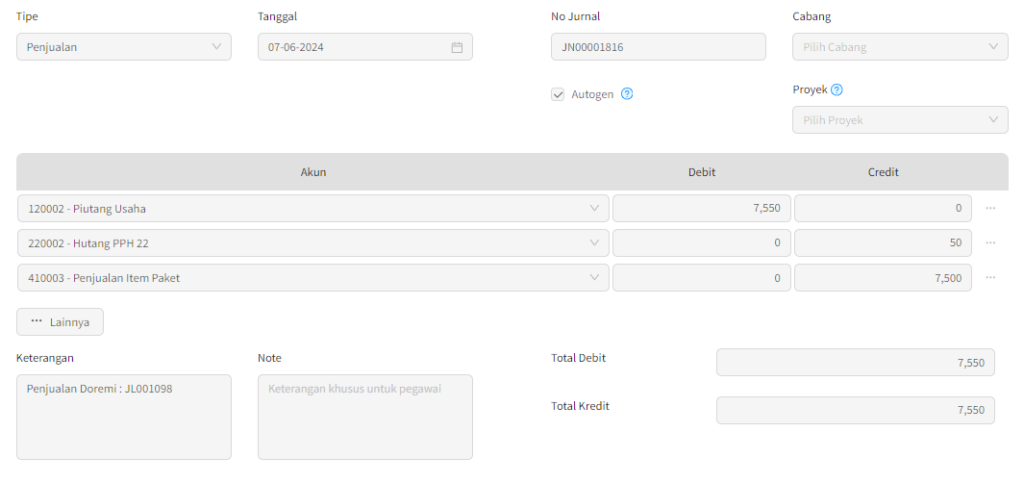
Gambar 11. Jurnal Umum Penjualan
4. Untuk melihat nilai "Hutang PPh 22" dilaporan neraca bisa diakses pada menu [Laporan] > [Akuntansi] > [Neraca Saldo]

Gambar 12. Neraca Saldo Hutang PPH 22

